目录
- 为何选择 ipywidgets?
- 环境配置:快速启动
- 常用交互式控件详解
- 3.1 下拉菜单
Dropdown - 3.2 数值滑块
IntSlider/FloatSlider - 3.3 复选框
Checkbox - 3.4 颜色选择器
ColorPicker - 3.5 文本输入
Text - 3.6 交互魔法
@interact:快速原型开发
- 3.1 下拉菜单
- 与主流可视化库的无缝联动
- 4.1 Matplotlib 集成
- 4.2 Plotly 集成
- 应用部署与分享:Voilà 与 Jupyter-Dash 的选择
- 5.1 Voilà:零代码快速部署
- 5.2 Jupyter-Dash:构建全栈单页应用 (SPA)
- 综合应用案例:鸢尾花数据集探索器
- 结语与延伸阅读
1. 为何选择 ipywidgets?
在数据分析与可视化领域,交互性是提升用户体验和洞察力的关键。Ipywidgets 作为 Jupyter 官方推出的交互式控件库,凭借其独特优势,成为构建富交互式数据应用的理想选择。其核心优势包括:
- 轻量级前端渲染:所有交互逻辑均在浏览器端执行,无需复杂的后端框架(如 Flask/Django),显著降低开发与部署复杂度。
- 无缝的 Python 内核集成:实现 Python 变量与前端控件的双向绑定,确保数据处理与界面交互的实时同步。
- 广泛的可视化库兼容性:与 Matplotlib、Plotly、Bokeh、Altair 等主流 Python 可视化库深度集成,轻松实现动态图表。
- 便捷的应用部署:通过 Voilà 工具,可将 Jupyter Notebook 一键转换为独立的、可分享的 Web 应用程序,极大简化了交互式报告和仪表板的发布流程。
2. 环境配置:快速启动
为了确保本教程中的所有示例代码能够顺利运行,请按照以下步骤配置您的开发环境。建议在独立的 Python 虚拟环境中进行操作,以避免潜在的依赖冲突。整个过程预计耗时极短:
# 核心依赖库安装:ipywidgets、Voila、Jupyter-Dash、常用数据科学库
pip install ipywidgets voila jupyter-dash plotly pandas numpy -q
# 针对经典 Jupyter Notebook 环境启用 widgets 扩展
# 这一步对于 JupyterLab 用户通常不是必需的,但执行无害
jupyter nbextension enable --py widgetsnbextension --sys-prefix
# 如果您使用 JupyterLab,请额外安装 JupyterLab widgets 扩展
pip install jupyterlab_widgets -q
完成上述步骤后,您的环境已准备就绪,可以开始构建交互式应用了。
3. 常用交互式控件详解
Ipywidgets 提供了丰富的控件类型,涵盖了从基本输入到复杂选择的各种交互需求。以下是几个常用控件的最小可执行示例,每个示例均可在独立的 Jupyter Notebook Cell 中直接运行,以便您快速理解其基本用法和功能。
3.1 下拉菜单 Dropdown
Dropdown 控件用于从预设选项中进行单项选择。
import ipywidgets as widgets
from IPython.display import display
dropdown = widgets.Dropdown(
options=["sin", "cos", "tan"],
value="sin",
description="函数选择:"
)
display(dropdown)
# 获取当前选择值
print("当前选择:", dropdown.value)
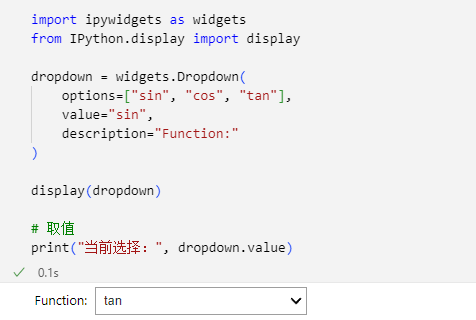
3.2 数值滑块 IntSlider / FloatSlider
滑块控件允许用户在指定范围内选择整数 (IntSlider) 或浮点数 (FloatSlider)。
slider = widgets.IntSlider(
value=50,
min=0,
max=100,
step=5,
description="百分比:"
)
slider
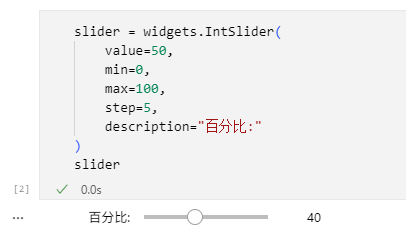
3.3 复选框 Checkbox
Checkbox 控件提供一个布尔值(真/假)选择。
checkbox = widgets.Checkbox(
value=True,
description="显示网格"
)
checkbox
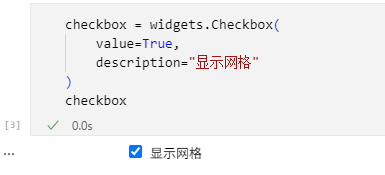
3.4 颜色选择器 ColorPicker
ColorPicker 控件允许用户通过图形界面选择颜色值。
cp = widgets.ColorPicker(
concise=False,
description='颜色',
value='blue'
)
cp
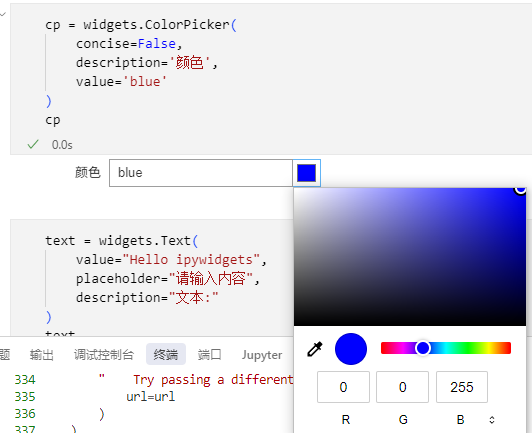
3.5 文本输入 Text
Text 控件用于接收用户的单行文本输入。
text = widgets.Text(
value="Hello ipywidgets",
placeholder="请输入内容",
description="文本:"
)
text
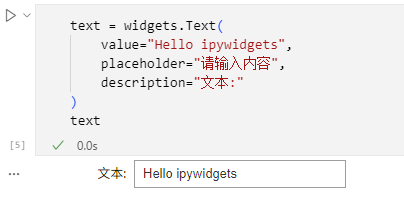
3.6 交互魔法 @interact:快速原型开发
Ipywidgets 提供了一个强大的装饰器 @interact,它能够以极简的方式将函数参数自动转换为交互式控件,从而快速生成动态的用户界面。这对于快速原型开发和探索性数据分析尤为高效。
from ipywidgets import interact
import numpy as np
import matplotlib.pyplot as plt
@interact
def plot(freq=(1, 10, 1), phase=(0, 2*np.pi, 0.1), func=["sin", "cos"]):
x = np.linspace(0, 2*np.pi, 400)
y = {"sin": np.sin, "cos": np.cos}[func](freq * x + phase)
plt.figure(figsize=(4,2))
plt.plot(x, y)
plt.title(f"{func}(freq={freq}, phase={phase:.2f})")
plt.show()
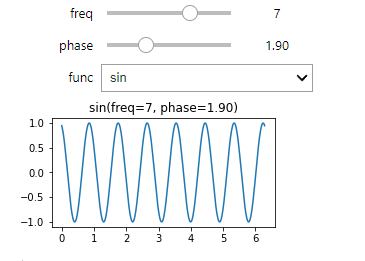
4. 与主流可视化库的无缝联动
Ipywidgets 的核心价值之一在于其与主流 Python 可视化库的无缝集成能力。通过将控件的输出与绘图函数的输入关联起来,我们可以轻松创建动态更新的图表,极大地增强数据探索的交互性。
4.1 Matplotlib 集成
对于 Matplotlib,我们可以利用 interactive_output 函数将多个控件的输出绑定到一个绘图函数上,实现参数的实时调整与图表的动态更新。这种模式清晰地分离了 UI 定义和业务逻辑(绘图函数)。
# 1. 导入所需库
import numpy as np
import matplotlib.pyplot as plt
import ipywidgets as widgets
from ipywidgets import HBox, VBox, interactive_output
from IPython.display import display
# 2. 定义交互式控件
mu = widgets.FloatSlider(value=0, min=-3, max=3, step=0.1, description='μ')
sigma = widgets.FloatSlider(value=1, min=0.1, max=3, step=0.1, description='σ')
# 3. 定义绘图逻辑函数
def f(mu, sigma):
xs = np.linspace(-5, 5, 200)
ys = 1 / (sigma * np.sqrt(2 * np.pi)) * np.exp(-0.5 * ((xs - mu) / sigma) ** 2)
plt.figure(figsize=(4, 2))
plt.plot(xs, ys)
plt.title(f'N({mu}, {sigma**2})')
plt.show()
# 4. 组合用户界面与输出
ui = VBox([mu, sigma])
out = interactive_output(f, {'mu': mu, 'sigma': sigma})
display(HBox([ui, out]))
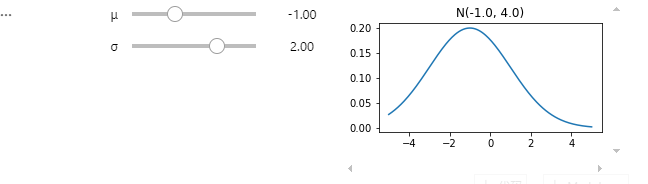
4.2 Plotly 集成
Plotly 作为一款强大的交互式可视化库,其 FigureWidget 对象与 ipywidgets 具有天然的兼容性。我们可以直接监听控件的值变化事件,并实时更新 Plotly 图表的数据或布局,实现高度定制化的交互体验。
import numpy as np
import plotly.graph_objects as go
import ipywidgets as widgets
from ipywidgets import VBox
x = np.linspace(0, 2*np.pi, 200)
fig = go.FigureWidget(
data=[go.Scatter(x=x, y=np.sin(x), mode='lines')],
layout=go.Layout(title="sin wave")
)
def update_wave(change):
fig.data[0].y = np.sin(change.new * x)
freq_slider = widgets.FloatSlider(
value=1,
min=0.1,
max=5,
step=0.1,
description="频率"
)
freq_slider.observe(update_wave, names="value")
VBox([freq_slider, fig])
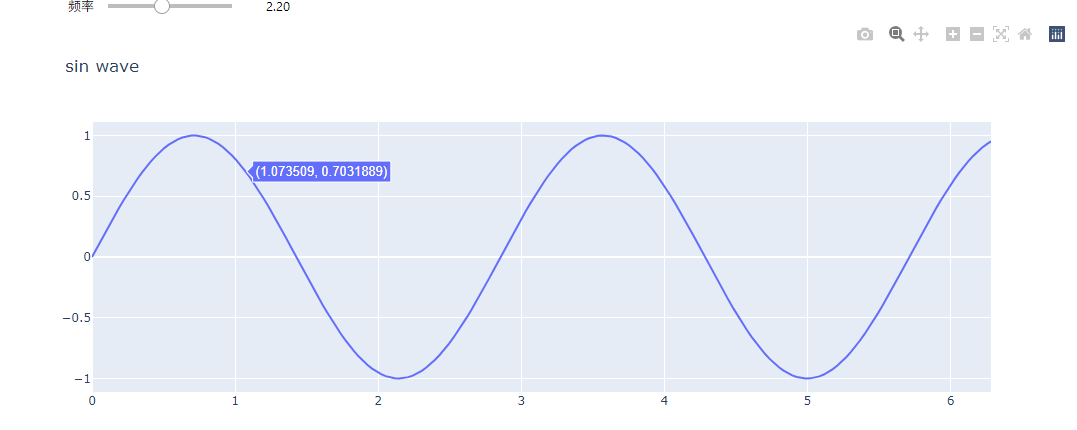
5. 应用部署与分享:Voilà 与 Jupyter-Dash 的选择
| 特性 | Voilà | Jupyter-Dash |
|---|---|---|
| 部署复杂度 | 极简部署:voila notebook.ipynb 命令即可,无需额外编码。 |
需编写 Dash 应用布局代码。 |
| 底层前端技术 | 基于 JupyterLab 前端技术栈 | 基于 React. Js (Dash 框架) |
| 多页面支持 | 不支持(通常单页应用) | 支持(通过 Dash Pages 或回调实现) |
| 前端定制能力 | 有限(主要通过主题和内置样式) | 高度自由(完全控制前端代码) |
| 典型应用场景 | 快速原型、交互式报告、数据看板 | 复杂数据应用、企业级仪表板、全栈 Web 应用 |
5.1 Voilà:零代码快速部署
Voilà 提供了一种将 Jupyter Notebook 转换为独立 Web 应用的“零代码”部署方案。它会自动隐藏代码单元格,仅显示 Markdown、输出和 ipywidgets 控件,非常适合快速分享交互式报告或仪表板。
在终端中执行以下命令:
voila ipywidgets_learn.ipynb --theme=dark
(其中 --theme=dark 为可选参数,用于设置深色主题。)
执行后,您可以通过浏览器访问 http://localhost:8866/,即可得到一个隐藏代码的交互式 Web 应用。
5.2 Jupyter-Dash:构建全栈单页应用 (SPA)
Jupyter-Dash 允许您在 Jupyter 环境中直接开发和运行 Dash 应用。Dash 是一个基于 Flask 和 React 的 Python 框架,专为构建数据分析仪表板而设计。Jupyter-Dash 使得在 Notebook 中进行快速迭代和原型开发成为可能,同时保留了 Dash 框架的强大功能和可扩展性,适用于构建更复杂的单页应用 (SPA)。
首先确保已安装 jupyter-dash:
pip install jupyter-dash
以下是一个在 Jupyter Notebook 中运行的 Dash 应用示例(可在单个 Cell 中执行):
from jupyter_dash import JupyterDash
import dash
import dash_core_components as dcc
import dash_html_components as html
from dash.dependencies import Input, Output
import plotly.express as px
df = px.data.iris()
app = JupyterDash(__name__)
app.layout = html.Div([
dcc.Dropdown(
id="species",
options=[{"label": s, "value": s} for s in df.species.unique()],
value="setosa"
),
dcc.Graph(id="scatter")
])
@app.callback(
Output("scatter", "figure"),
Input("species", "value")
)
def update(species):
dff = df[df.species == species]
return px.scatter(dff, x="sepal_width", y="sepal_length")
app.run_server(mode="inline", height=500)
6. 综合应用案例:鸢尾花数据集探索器
为了展示 ipywidgets 的综合应用能力,我们构建了一个基于鸢尾花数据集的简单探索器。您可以将以下代码保存为 iris_explorer.ipynb 文件,并通过 Voilà 轻松部署和分享:
import ipywidgets as widgets
import plotly.express as px
from IPython.display import clear_output
import pandas as pd
df = px.data.iris()
x_dd = widgets.Dropdown(options=df.columns[:4], value="sepal_length", description="X轴")
y_dd = widgets.Dropdown(options=df.columns[:4], value="sepal_width", description="Y轴")
color_dd = widgets.Dropdown(options=["species"], value="species", description="颜色编码")
log_x = widgets.Checkbox(value=False, description="X轴对数刻度")
log_y = widgets.Checkbox(value=False, description="Y轴对数刻度")
out = widgets.Output()
def update(*_):
with out:
clear_output(wait=True)
fig = px.scatter(
df,
x=x_dd.value,
y=y_dd.value,
color=color_dd.value,
log_x=log_x.value,
log_y=log_y.value,
width=600, height=400
)
fig.show()
for w in [x_dd, y_dd, color_dd, log_x, log_y]:
w.observe(update, names="value")
update()
widgets.VBox([
widgets.HBox([x_dd, y_dd, color_dd]),
widgets.HBox([log_x, log_y]),
out
])
鸢尾花数据集相关性分析
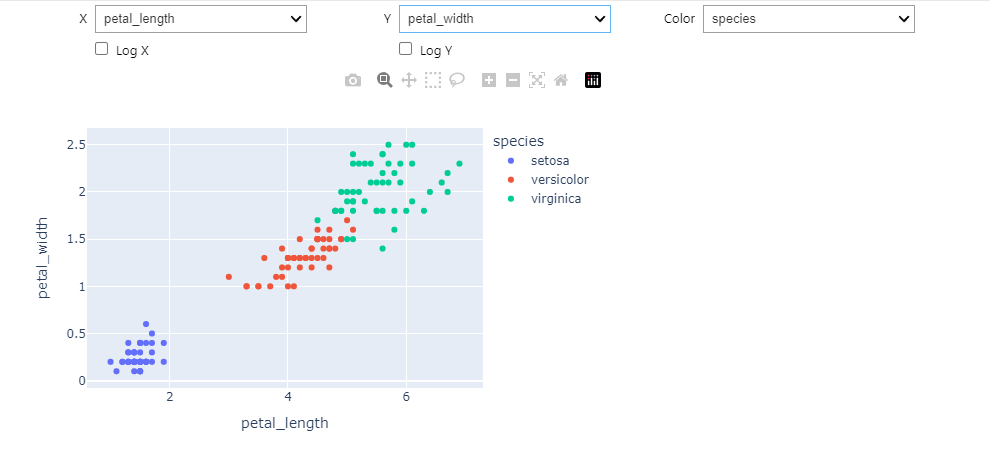
7. 结语与延伸阅读
Ipywidgets 为 Jupyter 用户提供了一个强大而灵活的工具集,用于构建交互式数据应用。无论是快速的数据探索、生成动态报告,还是部署轻量级 Web 应用,ipywidgets 都能显著提升您的工作效率和成果表现。希望本教程能为您开启交互式数据可视化的新篇章。
延伸阅读与资源:
- ipywidgets 官方文档:https://ipywidgets.readthedocs.io
- Voilà Gallery:https://voila-gallery.org
- Jupyter-Dash 示例库:https://github.com/plotly/jupyter-dash